나는 회사 계정과 개인 계정, 즉 깃헙 2개 계정을 한 컴퓨터에서 써야 한다.
단, 기본적으로는 회사 계정으로 모든 작업을 하고 싶으며
개인 계정으로는 내가 업무를 하며 공부하고 정리한 내용을 따로 보관해두고자 했다.
즉 나는 특정 로컬 폴더에서만 내 개인 Github 계정을 사용하고 싶은 상황이다.
먼저 터미널을 열고, 내 개인 계정을 사용하고 싶은 로컬 폴더로 이동한다.
터미널이 원하는 폴더에 위치해있는지 확인한 후, 아래 두 가지를 입력해 준다.
보통 이 경우 --global 옵션이 사용될 텐데, 나는 현재 위치에만 별도 설정값을 적용하고자 하므로 제외해 주었다.
git config user.name '사용할_이름'
git config user.email 사용할_개인계정_메일주소
이제 SSH 설정을 해줘야 한다.
사용할 개인 계정의 SSH 키를 새로 만들어보자.
우선 터미널에 cd ~/.ssh/를 입력해 본다.
'no such file or directory' 에러가 뜬다면 .ssh가 없다는 뜻이므로 정상이다.
메인 경로로 이동해 하나 만들어주자!
아래 코드 각 줄은 각각 아래를 의미한다.
메인 경로로 이동
.ssh 폴더 만들기
.ssh 폴더로 이동
ssh-key 생성
cd ~
mkdir .ssh
cd .ssh
ssh-keygen
이러한 글자들이 뜰 텐데, enter를 차례대로 눌러 넘어가준다.

이제 생성된 ssh 키 파일을 확인해 보자.
Your public key has been saved in ~이라고 되어있는 부분이 ssh key이다.
이 경로의 가장 끝부분을 유심히 보자. id_ed25519.pub이라고 되어있을 것이다. 이 파일을 확인해보자.
cat id_ed25519.pub
2줄 정도 되는 해당 파일의 내용을 처음부터 끝까지 복사한 후, 깃허브 사이트로 들어간다.
개인 계정으로 로그인 - 우측 상단 settings 클릭
좌측 메뉴 중 SSH and GPG keys 접속 - SSH keys 우측에서 새로 생성 버튼 클릭
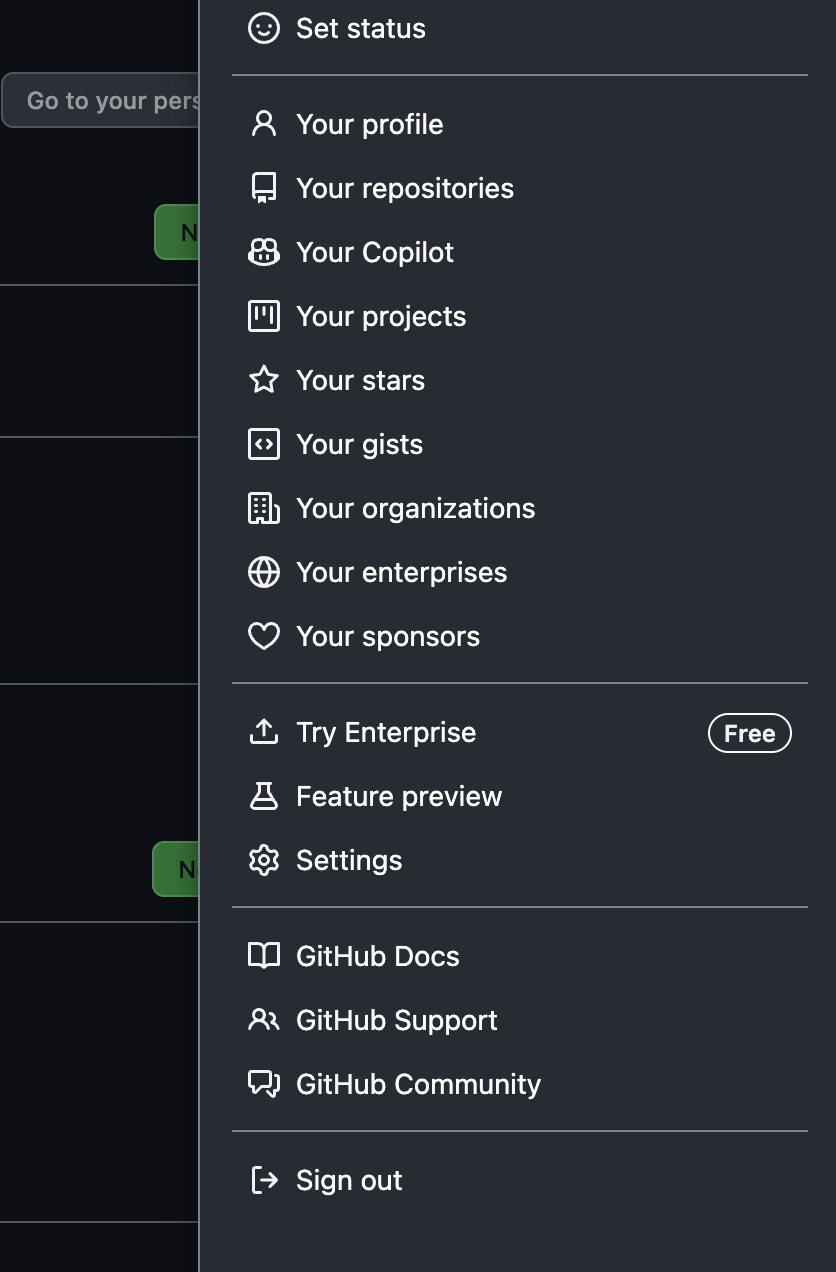
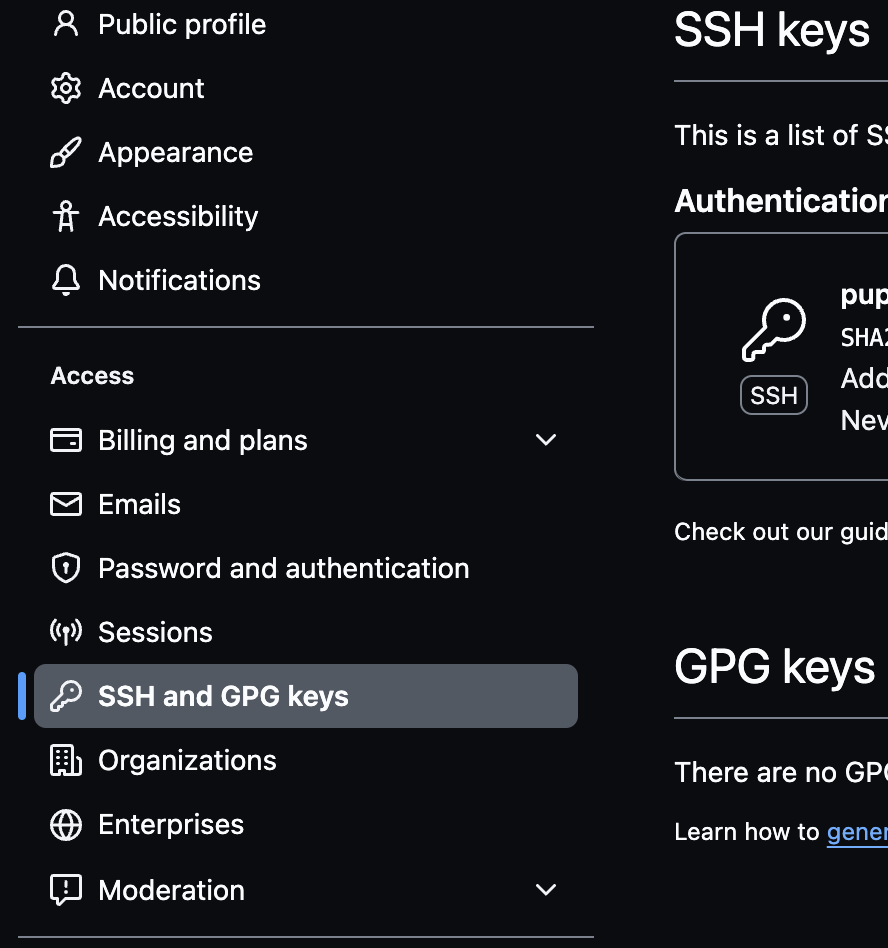
원하는 이름을 넣어주고, Key 란에 아까 복사했던 그 내용을 넣어준다!
나는 ssh-ed25519로 시작했다.

이제 다시 터미널로 돌아와서, config 파일을 하나 생성하고 아래 내용을 기재해 둘 것이다.
여전히 .ssh 폴더에 위치한 상태에서 아래 명령어를 입력해 준 다음, 정보를 기입해 주자.
vim config
Host 사용할_이름 (user.name 설정해 주었던 이름으로 동일하게 설정해 주었다)
User git
Port 22
HostName github.com
IdentityFile ~/.ssh/id_ed25519
이제 다시 개인 계정 사용을 원하는 폴더로 이동하자.
cd 개인계정_사용할_로컬폴더
ssh -T git@사용할_이름
yes 입력 후, 이러한 메시지를 얻었다면 성공이다!

해당 폴더에 연결된 리포지토리를 git remote -v로 확인해 본 다음,
해당 폴더에서 add, commit, push 요청을 날려보았고 성공적으로 작업이 수행되었음을 확인했다.
만일 특정 폴더가 아니라 두 개의 계정 모두 스위칭해 가면서 쓰고 싶다면,
회사 계정과 개인 계정 각각 ssh key 발급 및 등록을 해서 쓰는 방법도 있으므로
각자의 상황에 맞게 적용하여 사용하자!
'Data Science' 카테고리의 다른 글
| [오류 해결] unable to get local issuer certificate, ConnectionResetError(54, 'Connection reset by peer) + InsecureRequestWarning (0) | 2024.07.29 |
|---|---|
| M1 맥북 mysql 설치 및 DB 생성, workbench 설치 (0) | 2024.07.19 |
| [오류 해결] M1 M2 brew python 설치 후 맥 VScode pip 안됨 오류 (0) | 2024.07.17 |
| tensorflow keras load_data exception: url fetch failure on 에러 (0) | 2023.12.27 |
| 맥북 M2 tensorflow certificate 자격증 초기 세팅 Pycharm (1) | 2023.12.26 |





댓글